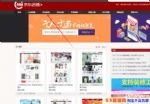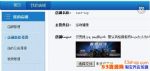淘宝二级页面的装修有不少商家都在设置,那么,淘宝二级页面图片怎么替换?具体流程要怎么做呢?下面来看淘宝二级页面图片替换具体流程介绍。
淘宝二级页面图片怎么替换
首先登陆淘宝卖家中心账号,如果是子账号必须是美工有编辑功能的才行。
先进入图片中心将图片地址复制,找到上传空间的图片点击中间的按钮就是复制图片地址,这里不详解了。
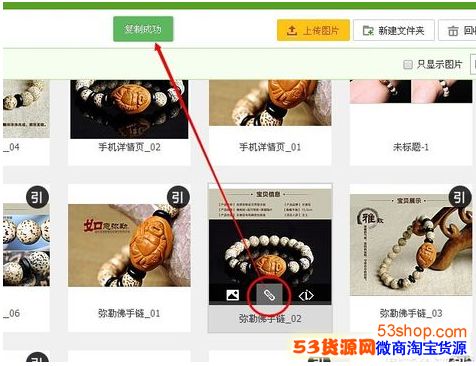
登录后找到我们要替换的详情页,点击主图下面的编辑。

进入编辑详情页商品描述里面,找到要替换的图,双击图片或是点击编辑。
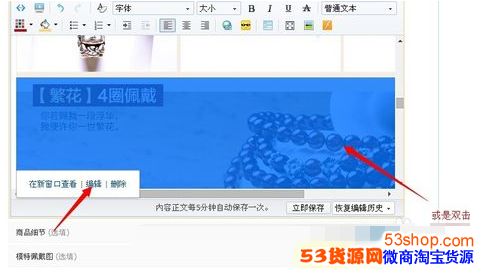
弹出对话框,直接删除原地址。粘贴新地址就ok。
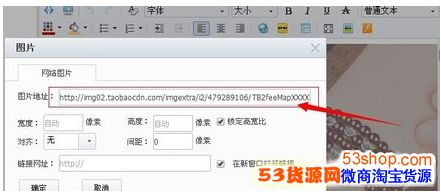
点击完成替换完毕。

好了,替换的方法就是这样了,很多美工在店铺装修的过程中,有的时候店铺已经装修好了,可是有一张图片上的文字需要修改,但是又不想重新再装修过代码,不想再去装修了,按照上面方法操作即可。
以上就是关于淘宝二级页面图片怎么替换的介绍,大家可以了解下,更多的关于淘宝二级页面信息关注53货源网专题介绍。
本文转载于:,如有侵权,请联系email:kf@53shop.com 进行删除处理。